- 1. Hướng dẫn quản lý, trỏ tên miền ở Namecheap
- 2. Chuyển domain giữa các tài khoản Namecheap
- 3. Cập nhật thông tin tên miền ở Namecheap
- 4. Hướng dẫn transfer tên miền khỏi Namecheap siêu nhanh
- 5. Gia hạn tên miền ở Namecheap
- 6. Redirect tên miền ở Namecheap
- 7. Bảo mật thông tin tên miền ở Namecheap
Việc cập nhật thông tin tên miền thường xuyên và kịp thời ở mỗi nhà cung cấp đều rất cần thiết và quan trọng. Ở Namecheap, bạn có thể update thông tin tên miền một cách dễ dàng với giao diện quản lý vô cùng thân thiện.
Hướng dẫn cập nhật thông tin tên miền ở Namecheap
Truy cập vào trang chủ Namecheap và đăng nhập vào tài khoản cá nhân của bạn.
Ở menu bên trái, hãy chọn Domain List và click vào nút MANAGE ở bên phải tên miền mà bạn muốn cập nhật thông tin.
Một cửa sổ thông tin mới xuất hiện, kéo chuột xuống phía dưới, chọn phần DOMAIN CONTACTS, click chọn EDIT.
Ở cửa sổ tiếp theo, hãy điền thông tin mới để quản lý tên miền của bạn rồi nhấn Save Changes.
***Nếu bạn có từ 2 tên miền trở lên, Namecheap cũng cho phép cập nhật thông tin cùng 1 lúc cho tất cả các tên miền đó. Các bước thực hiện chỉ hơi khác 1 chút xíu.
Vẫn là mục Domain List, hãy tick vào ô nhỏ bên trái mỗi tên miền mà bạn muốn cập nhật thông tin.
Nhìn lên phía trên chọn vào ô Actions -> Domain Contacts
Nhấn Next ở cửa sổ tiếp theo để tiếp tục quá trình cập nhật cho các tên miền đã chọn.
Tại đây, thực hiện quá trình điền thông tin quản lý tên miền của bạn như hướng dẫn ở trên và nhấn Save Changes.
Vậy là việc cập nhật thông tin đã hoàn tất, rất nhanh và đơn giản.
Chúc bạn thành công!



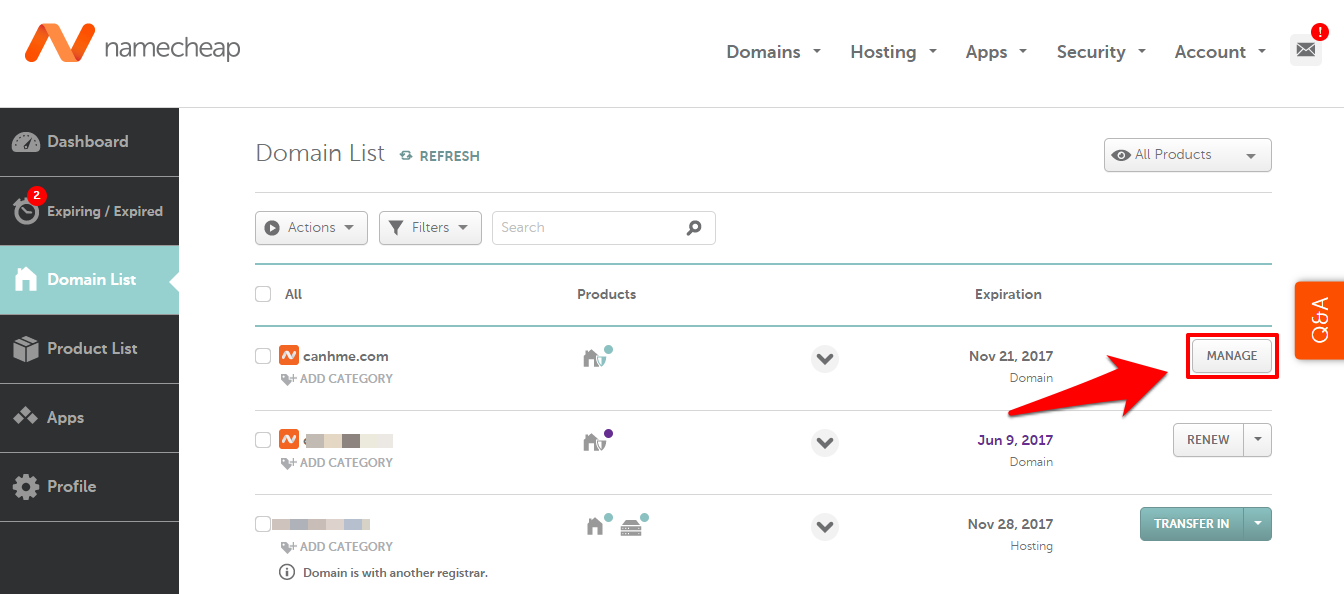
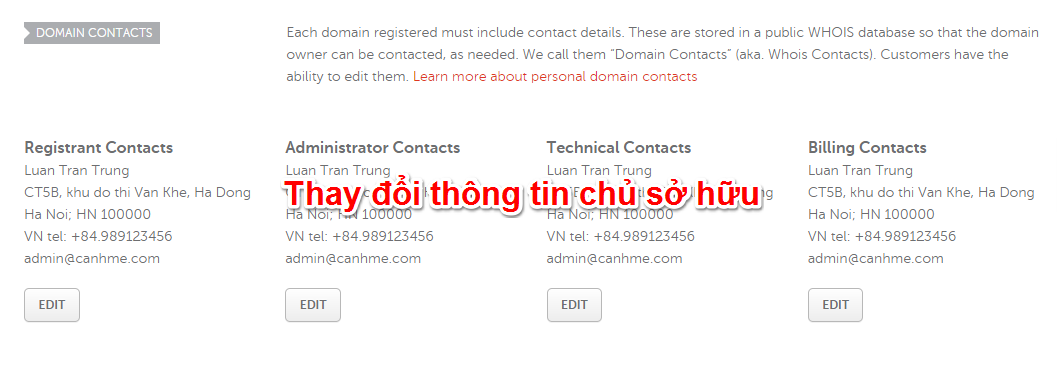







cách bác cho em hỏi với?
Hiện em muốn mua tên miền trên Namecheap muốn thanh toán bằng BITCOIN thì như thế nào, rất mong chỉ giáo.!!! Thank các bác1